安卓手机传文件到电脑 手机通过USB线传文件到电脑方法
更新时间:2024-03-18 12:43:54作者:jiang
随着智能手机的普及和功能的不断升级,我们可以通过多种方式方便快捷地将手机中的文件传输到电脑上,其中通过USB线连接手机和电脑是一种简单有效的传输方式。只需将手机通过USB线连接到电脑,即可在电脑上方便地查看和管理手机中的文件。这种传输方式不仅速度快,操作简单还能够确保文件传输的稳定性和安全性。
具体方法:
1.将手机和电脑通过USB数据线连接。

2.下拉手机通知栏,点击“正在通过USB充电”的图标。
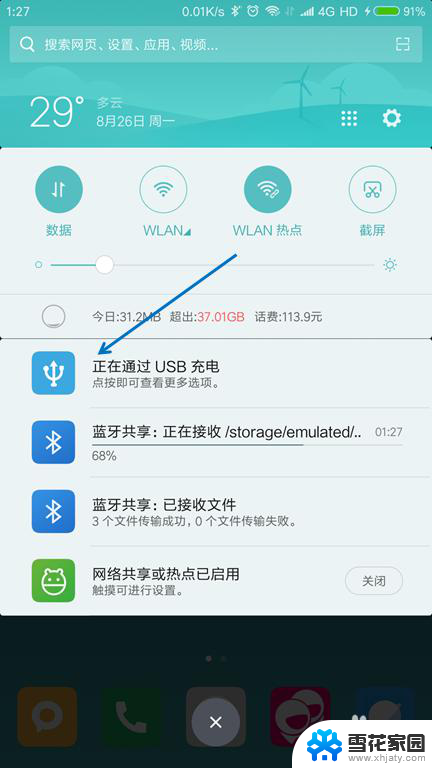
3.USB的用途里面选择“传输文件(MTP)”。
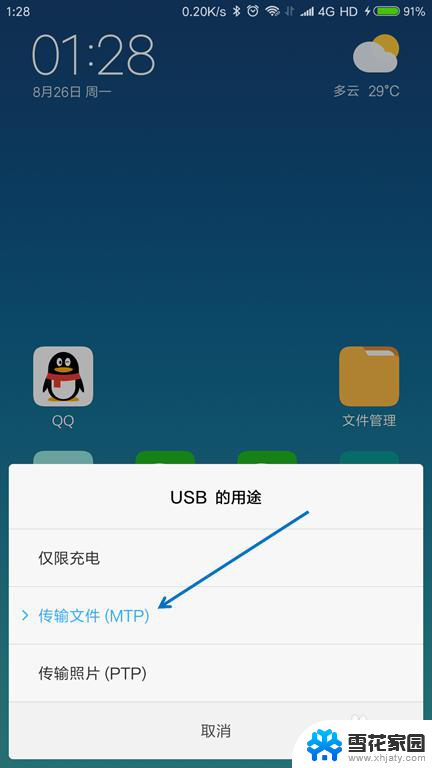
4.按下键盘上面的【Windows + E】组合键,打开文件管理器。

5.找到已经连接的手机,双击打开。
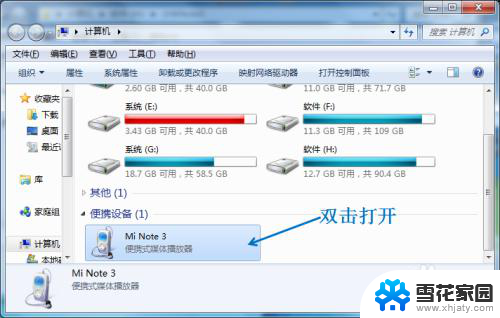
6.找到要传送到电脑的文件,选择并按下【Ctrl+C】复制。
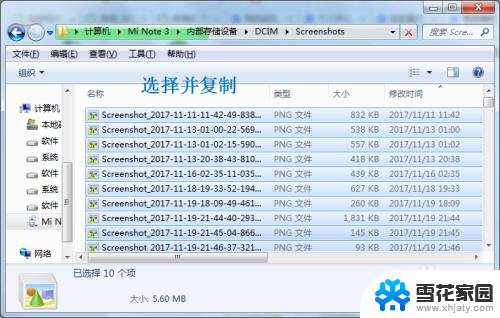
7.在电脑上面找到要存放的位置,按下【Ctrl+V】粘贴。
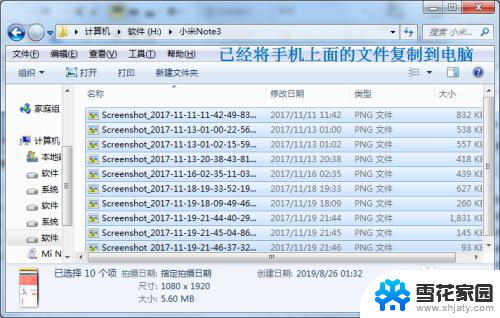
以上就是安卓手机传文件到电脑的全部内容,如果您遇到这种情况,不妨尝试根据小编提供的方法解决,希望对大家有所帮助。
安卓手机传文件到电脑 手机通过USB线传文件到电脑方法相关教程
-
 怎么用手机传文件到电脑 USB线如何传输手机文件到电脑
怎么用手机传文件到电脑 USB线如何传输手机文件到电脑2024-06-10
-
 手机数据线如何连接电脑传文件 怎样通过USB线将手机文件传输到电脑
手机数据线如何连接电脑传文件 怎样通过USB线将手机文件传输到电脑2024-06-03
-
 手机与电脑连接后怎么传文件 手机文件怎么通过USB线传送到电脑
手机与电脑连接后怎么传文件 手机文件怎么通过USB线传送到电脑2023-10-29
-
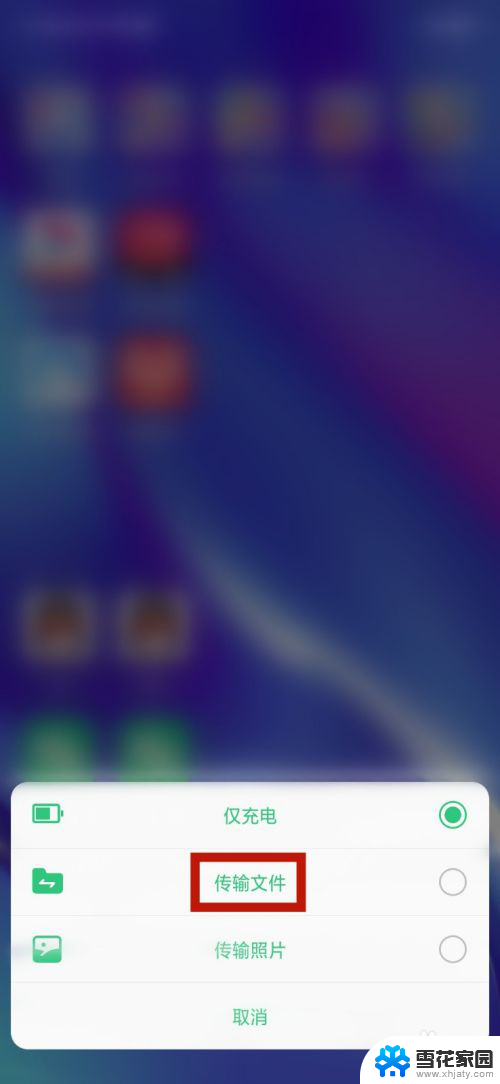 电脑通过数据线传到手机的文件在哪里 手机数据线连接电脑传文件的方法
电脑通过数据线传到手机的文件在哪里 手机数据线连接电脑传文件的方法2024-03-01
- 手机怎么通过蓝牙传文件到电脑上 手机和电脑通过蓝牙相互传输文件
- 用数据线连接手机和电脑怎么传文件 USB线传送手机文件到电脑的方法
- 安卓照片怎么传到电脑 安卓手机照片传到电脑的方法
- 电脑微信文件传输 手机微信文件传输到电脑的方法
- 手机数据线连电脑怎么传文件 USB线传送手机文件到电脑的操作步骤
- 苹果手机怎样传文件到电脑 苹果手机连接电脑传输音乐
- 电脑微信设置文件保存位置 微信电脑版文件保存位置设置方法
- 增值税开票软件怎么改开票人 增值税开票系统开票人修改方法
- 网格对齐选项怎么取消 网格对齐选项在哪里取消
- 电脑桌面声音的图标没了 怎么办 电脑音量调节器不见了怎么办
- 键盘中win是那个键 电脑键盘win键在哪个位置
- 电脑如何连接隐藏的wifi网络 电脑如何连接隐藏的无线WiFi信号
电脑教程推荐